相信很多朋友都遇到过以下问题,就是GPU-Z对显卡体质的查看方法。针对这个问题,今天手机之家小编就搜集了网上的相关信息,给大家做个GPU-Z对显卡体质的查看方法的解答。希望看完这个教程之后能够解决大家GPU-Z对显卡体质的查看方法的相关问题。
刚刚下载了GPU-Z的朋友,今天我们来学习一下GPU-Z对显卡体质的查看方法吧,希望可以帮到大家。
GPU-Z对显卡体质的查看方法

我们安装好gpu-z运行以后。第一个界面就是显卡的相关参数如:显卡的工艺,显存等等这样相关参数。根据自己的需要去了解它的参数吧!
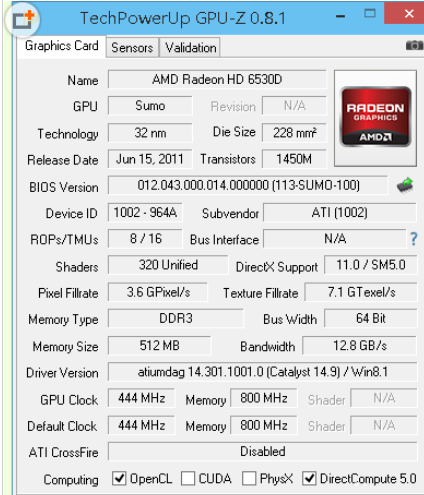
=sensors这一项下面有一点像电脑中的任务管理器,它里显示的大概意思是显示的GPU使用情况:如GPU,内存,湿度等等这些信息。
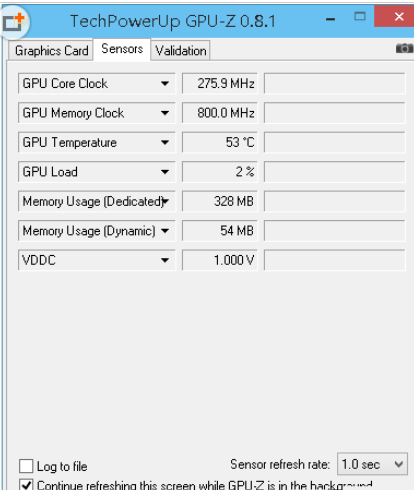
这时还有一个大家比较关心的就是查看显卡体质,只需要在GPU-Z这个工具的标题栏中点击右键,然后再点击【Read ASIC
quality】这一项就可以看得到显卡体质。
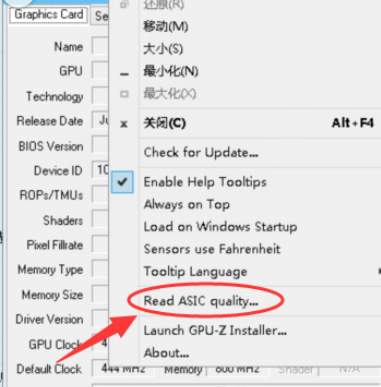
若是显示卡支持查看的话则会出现:ASIC quality xx% 这个百分比就是你显卡的体质。我的这个显卡不支持所以就会看到如下图所示的提示。
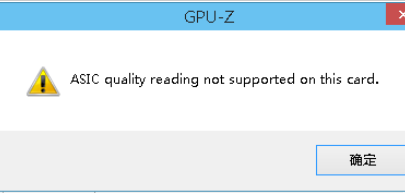
上文就是GPU-Z对显卡体质的查看方法,应该都学会了吧!